电脑图标大小怎么调整
1、打开下拉菜单
进入Mac电脑主页面后右键点击空白处,打开下拉菜单。

2、点击显示选项
在下拉菜单窗口中,选择并点击查看显示选项,进入一个新的页面中。
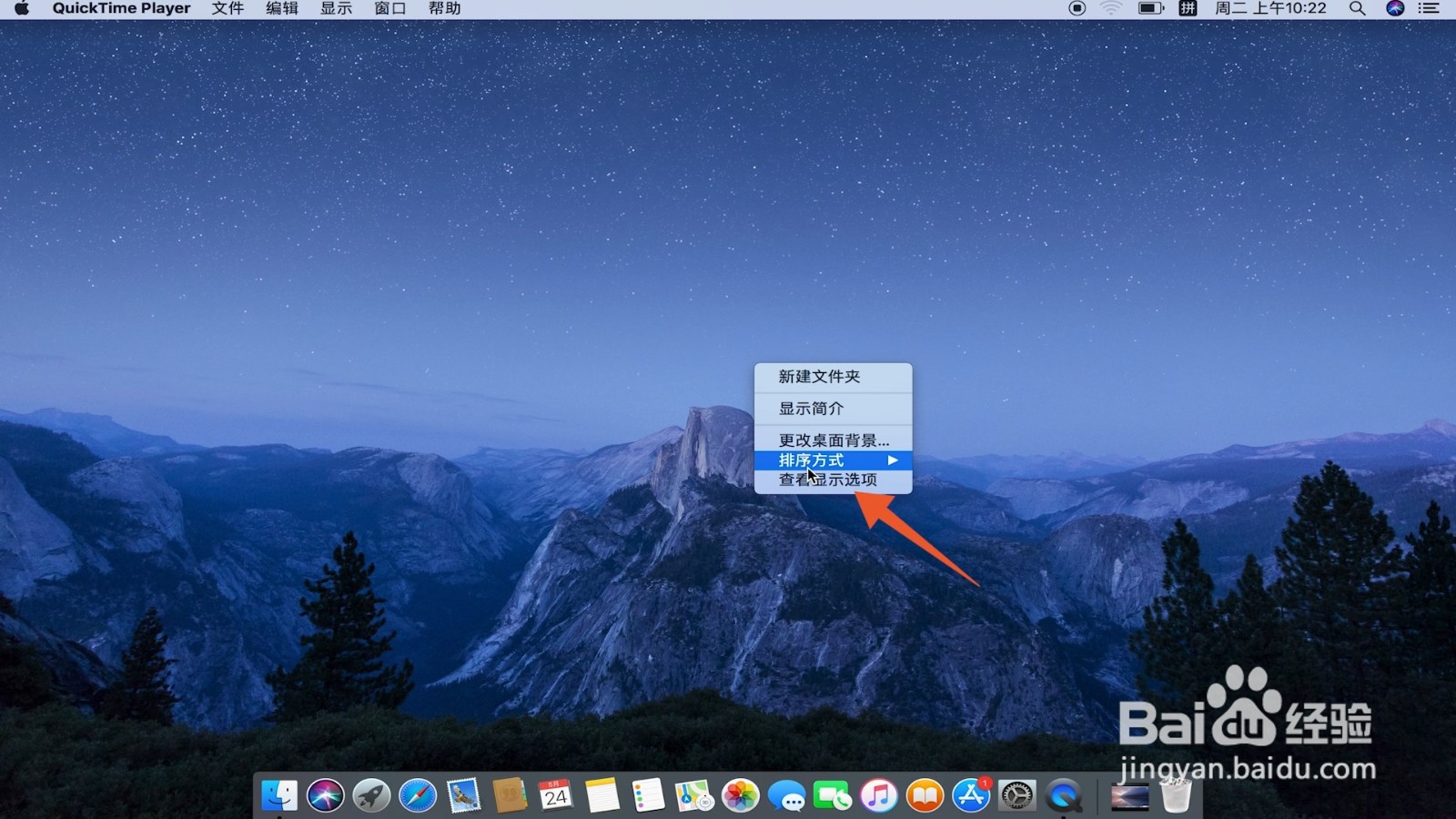
3、拖动图标大小
打开电脑桌面设置页面后,拖动图标大小下面的光标进行调整即可。

1、打开下拉菜单
在Windows电脑主页面中右键点击空白处,打开下拉菜单。
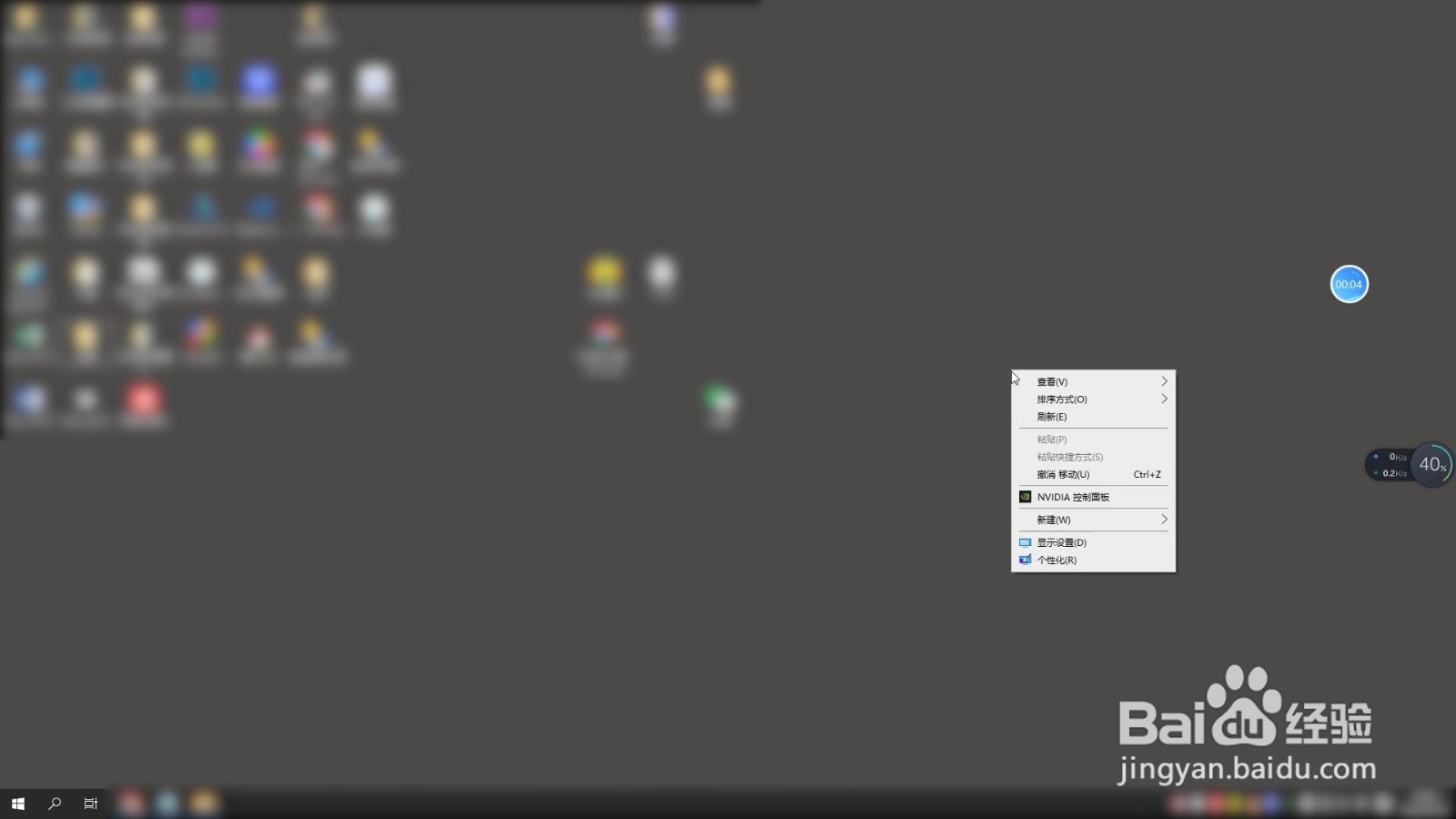
2、点击下面的查看
打开下拉菜单后,选择并点击里面的查看,打开一个新的窗口。
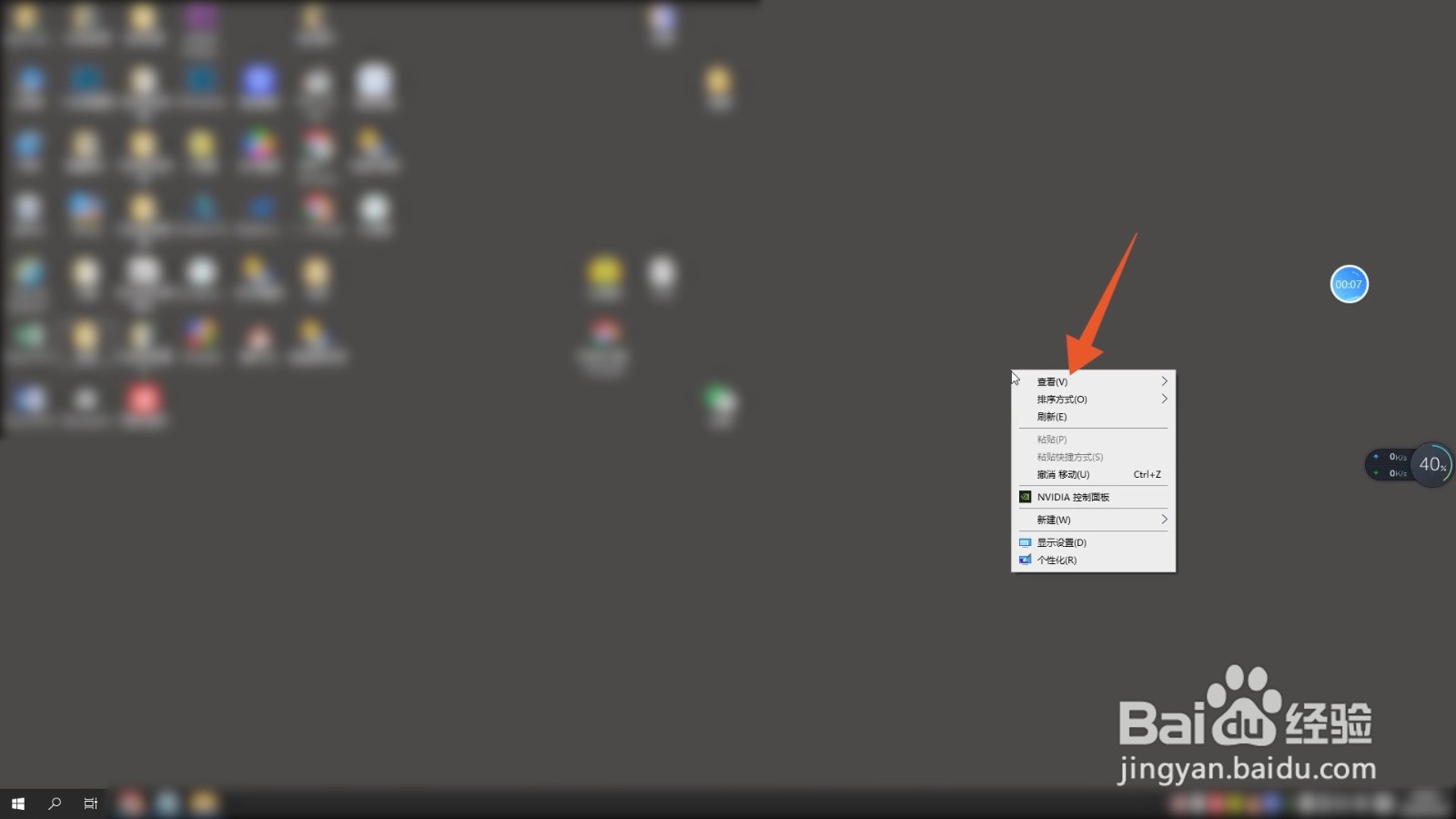
3、选择图标大小
在打开的折叠窗口中,选择点击大中小图标进行调整即可。

1、点击设置
进入Windows电脑主页面后点击左下角的开始菜单,在菜单中点击设置。
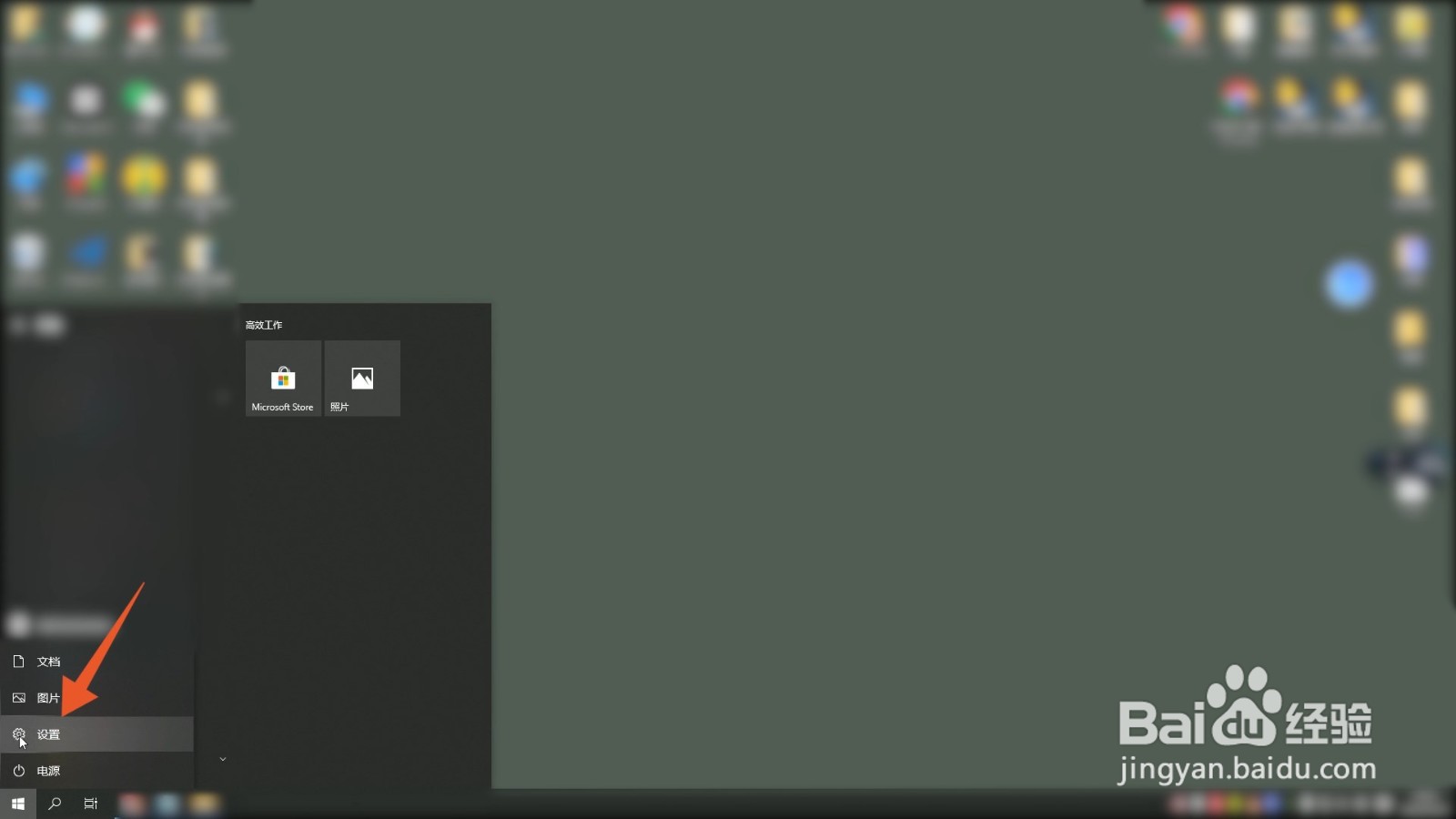
2、点击比例方框
打开系统设置页面后找到并点击系统,在显示的右侧面板中点击缩放与布局下面的方框。
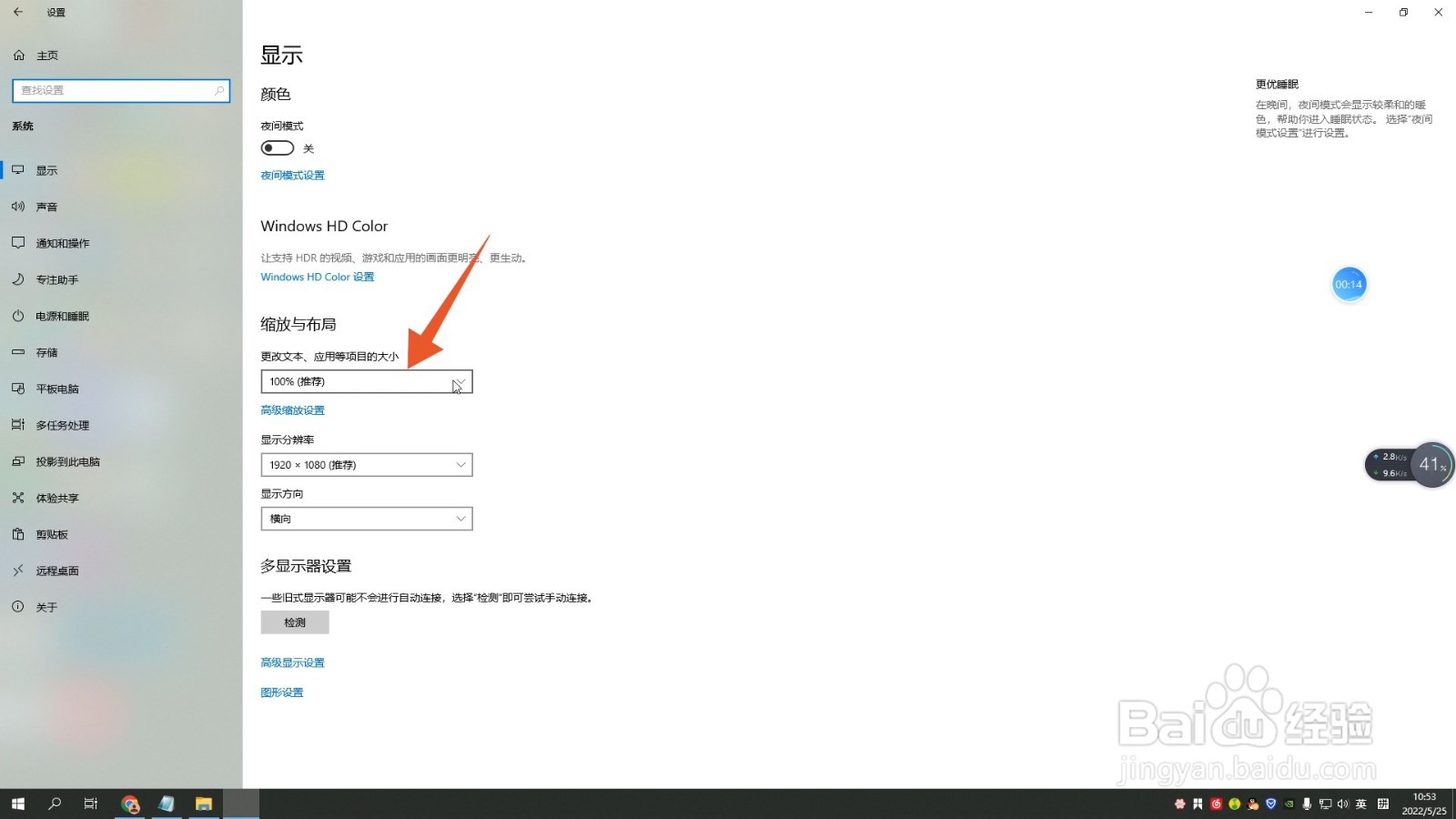
3、选择比例大小
打开比例窗口后,选择点击要设置的图标大小比例即可。

声明:本网站引用、摘录或转载内容仅供网站访问者交流或参考,不代表本站立场,如存在版权或非法内容,请联系站长删除,联系邮箱:site.kefu@qq.com。
阅读量:63
阅读量:137
阅读量:96
阅读量:41
阅读量:161